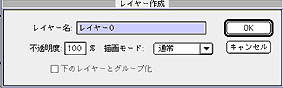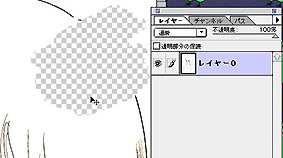まず 第3回までに作った線画のレイヤーを少しいじって 下準備をしましょうヽ(⌒〇⌒)ノ
|
|
ヽ(⌒〇⌒)ノ PhotoShopで新規ファイルで画像を取り込むと画像は「背景」に取り込まれます。 複数のレイヤーを作ってもこの「背景」は一番下に固定されており この下にレイヤーを作ることが出来ません。また 消しゴムで消しても 消した部分は透明にならず そこは背景色で塗り潰されてしまいます。 そこで まずこの「背景」をレイヤーに変更しておきますヽ(⌒〇⌒)ノ 背景レイヤーをダブルクリックすると左のようなダイアログが出ます。ここでこのレイヤーに名前をつけて(ここでは「レイヤー0」のままにしておきます(^^;))「OK」を押すとその名前の通常レイヤーに変更されます。 これで この下に他のレイヤーを作れますし 透明部分も作れるようになりますヽ(⌒〇⌒)ノ |
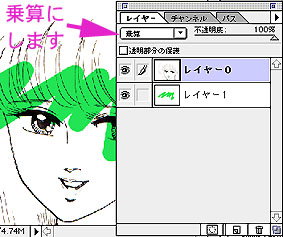 |
この方法はとてもお手軽で 初心者向けです!ヽ(⌒〇⌒)ノ それじゃ ちょっと色を付けてみましょうヽ(⌒〇⌒)ノ まず 新規レイヤー(レイヤー1)を作って線画の入ったレイヤー(レイヤー0)の下にします。(レイヤーの順番はパレットのレイヤーの名前部分を上下にドラッグすればできますヽ(⌒〇⌒)ノ) 「レイヤー0」を選択状態にしてパレットの「通常」の横の三角を押してここを「乗算」にします! これで準備OKヽ(⌒〇⌒)ノ これを利用して 「レイヤー0」の下に「色塗り用のレイヤー」をどんどん作って色を塗ってゆきますヽ(⌒〇⌒)ノ |
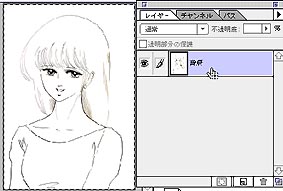 |
これは ちょっと手数がかかります。中級者向け?(^^;)しかし この方法はファイルの容量を節約出来るのと 線の色を変更することが出来ますヽ(⌒〇⌒)ノ(上の乗算の方法は線の色は黒のみです) まず レイヤーは背景のままで結構ですので「上メニュー/選択/全て選択」または「コマンド+A」で線画全体を選択ヽ(⌒〇⌒)ノ! |
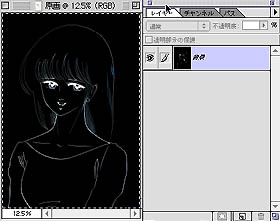 |
選択出来たら「上メニュー/イメージ/色調補正/階調の反転」で白黒を反転します。 反転したらそのままの状態で(選択下状態で)「上メニュー/編集/コピー」または「コマンド+c」で全体をコピーしましょうヽ(⌒〇⌒)ノ |
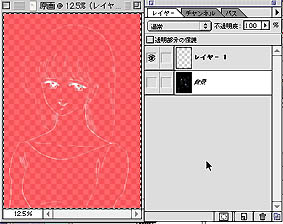 |
次にレイヤーパレット下の 背景レイヤーは目玉をつついて見えなくしておきましょう。ヽ(⌒〇⌒)ノ そしてツールパレットの 新レイヤーを選択した状態で「上メニュー/編集/ペースト」または「コマンド+v」でペーストします!ヽ(⌒〇⌒)ノすると 先ほどの反転した絵がマスクとなって現れます! |
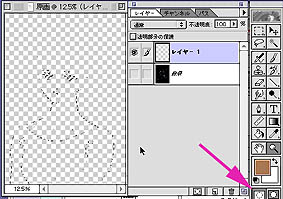 |
ツールパレットのクイックマスクを解除します。(矢印の方を押す) すると マスクの線画が範囲指定として残りますヽ(⌒〇⌒)ノ ここに好きな色を流し込めば好きな色の線のみのレイヤーが出来ます。 |
 |
色の流し込みは「上メニュー/編集/塗りつぶし」または「コマンド+delet」で出来ますヽ(⌒〇⌒)ノ線画のアンチェイリアスもそのまま残っており滑らかなで奇麗な線画が出来ます。 あとは先ほどの乗算の方法と同じく色のレイヤーを下に連ねてそのレイヤーに色を塗ってゆきますヽ(⌒〇⌒)ノ |
クイックマスクと範囲指定は 見た目が違いますが 意味はおんなじことなんですよねヽ(⌒〇⌒)ノ
クイックマスクでは黒で塗った部分がマスク 白で塗った部分が書き込み可能となります。中間のグレーはその濃さに合った強さのマスクとなります。ですので ここに反転した白黒原画を流し込んでやればアンチェイリアスの効いた線画のマスクが出来るわけですヽ(⌒〇⌒)ノ透明なレイヤーにそのマスクで作った範囲指定に色を流し込んでやれば奇麗な線だけのレイヤーが出きるのですヽ(⌒〇⌒)ノ
上の作業をアクションパレットで登録しておくと ワンタッチで線画の抽出ができるようになります〜〜ヽ(⌒〇⌒)ノ便利べんり〜〜
このほかに チャンネルを使った方法もありますヽ(⌒〇⌒)ノ